Получить Электронно цифровую подпись (ЭЦП) граждане Республики Казахстан (РК) могут с помощью телефона и приложения eGov mobile (устанавливать NCALayer на телефон не нужно).
На данный момент ЭЦП позволяется получить доступ ко всем сервисам eGov.
Цикл статей по работе с ЭЦП:
- Как получить ЭЦП через ЦОН (на компьютер)
- Как получить ЭЦП через eGov (на компьютер)
- Как получить ЭЦП на телефон (эта статья)
- Как продлить (перевыпустить) ключ ЭЦП
- Как отозвать (аннулировать) ключ ЭЦП
- Как изменить пароль на ключ ЭЦП
Перед выпуском ЭЦП приготовьте удостоверение личности или паспорт гражданина РК, а так же приложению потребуется снять видео, для вашей идентификации.
Скачиваем и устанавливаем приложение eGov mobile в PlayMarket.
Запускаем приложение eGov mobile, выбираем предпочитаемый язык приложения.
Открываем вкладку ЭЦП, прокручиваем окно вниз, выбираем пункт Запрос на получение ЭЦП.
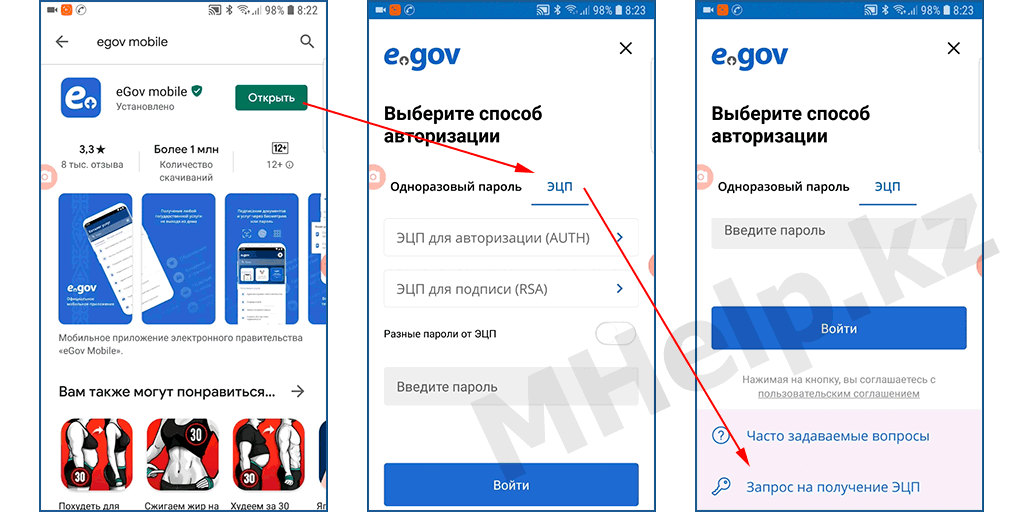
Запрос на получение ЭЦП РК
Указываем ИИН, номер телефона на который придет СМС код, нажимаем Продолжить.
Вводим полученный СМС код в поле проверки (либо вручную, либо разрешаем доступ приложению к чтению СМС).
Придумываем пароль на ЭЦП в соответствии с требованиями и нажимаем Отправить запрос.
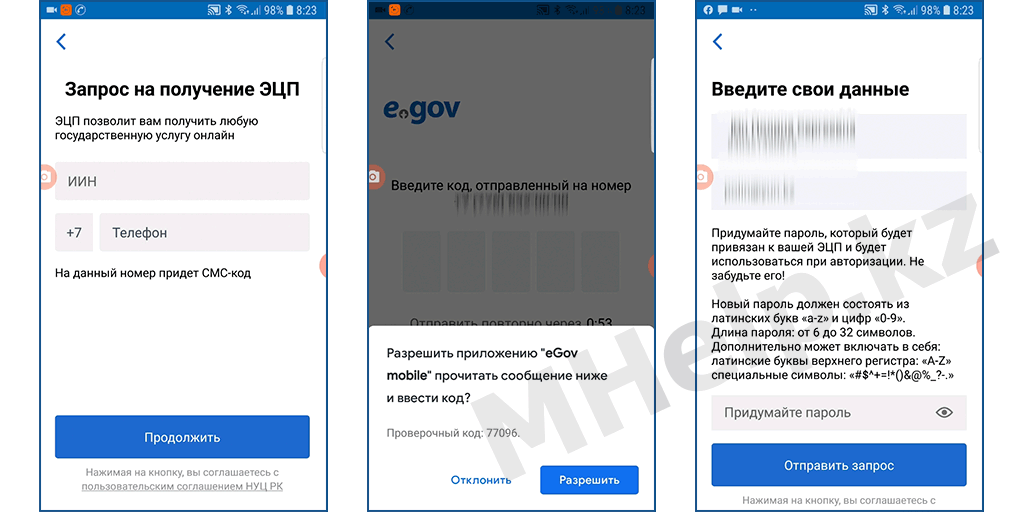
Отправка запроса и создание пароля на ЭЦП
Предоставляем приложению eGov mobile необходимые разрешения: «доступ к фото, мультимедиа и файлам», «снимать фото и видео».
При первом получении ЭЦП необходимо создать цифровой идентификатор Digital ID.
Указываем свой номер телефона и нажимаем Отправить, вводим полученный из СМС код.
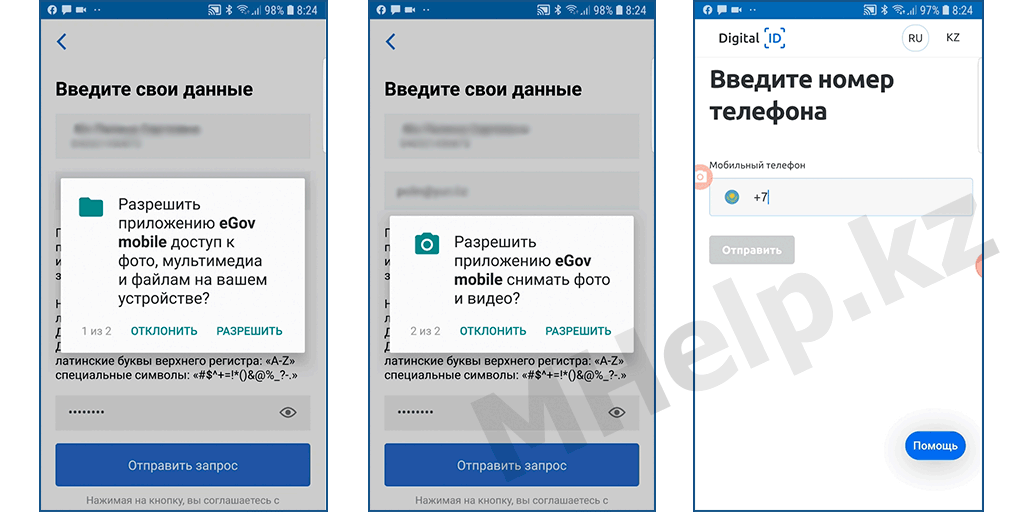
Предоставление разрешений eGov mobile и создание цифрового ID
Нажимаем на ссылку Пройдите видео-идентификацию.
Расположите контур лица в предложенном овале и нажмите Начать.
Если лицо будет распознано, овал сменится на больший (если вы носите очки, их придется снять).
Приблизьте лицо, чтобы вписать его контур большого овала, до появления надписи Загрузка и обработка видео, после чего должна появиться надпись Видео-идентификация пройдена.
Устанавливаем код для вашего аккаунта Digital ID, вводим пин код и его подтверждение.
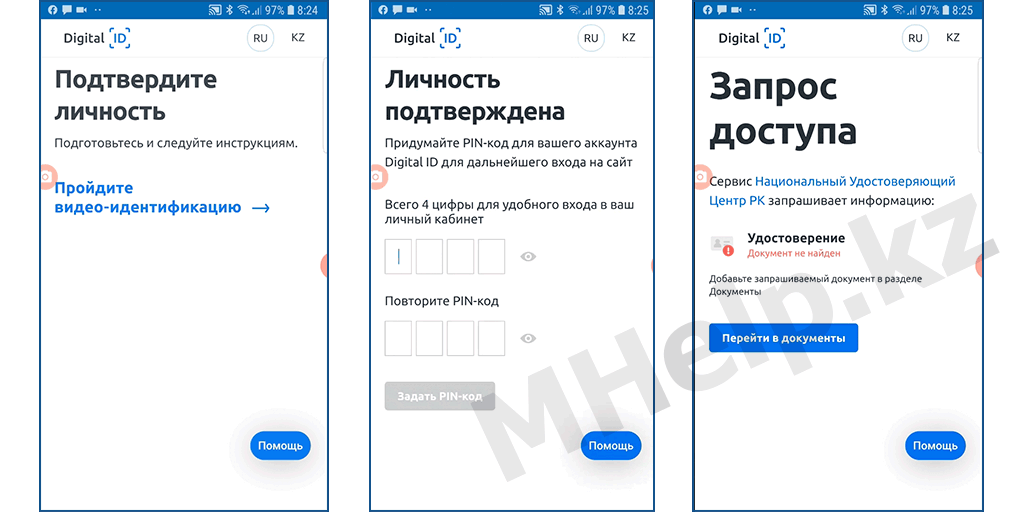
Прохождение видео идентификации Digital ID
Сфотографируем и отправим один из документов удостоверяющих личность, например удостоверение личности, нажимаем Перейти в документы.
Нажимаем Добавить Удостоверение и делаем фото лицевой и обратной стороны документа, помещая стороны документа в указанную рамку.
⚠️ Иногда возникает проблема приложения — камере не удается сфокусироваться на изображении и изображения получаются размытыми. В этом случае отправляйте фото как есть, если фотографии распознать не удастся, приложение попросит ввести реквизиты удостоверения вручную.
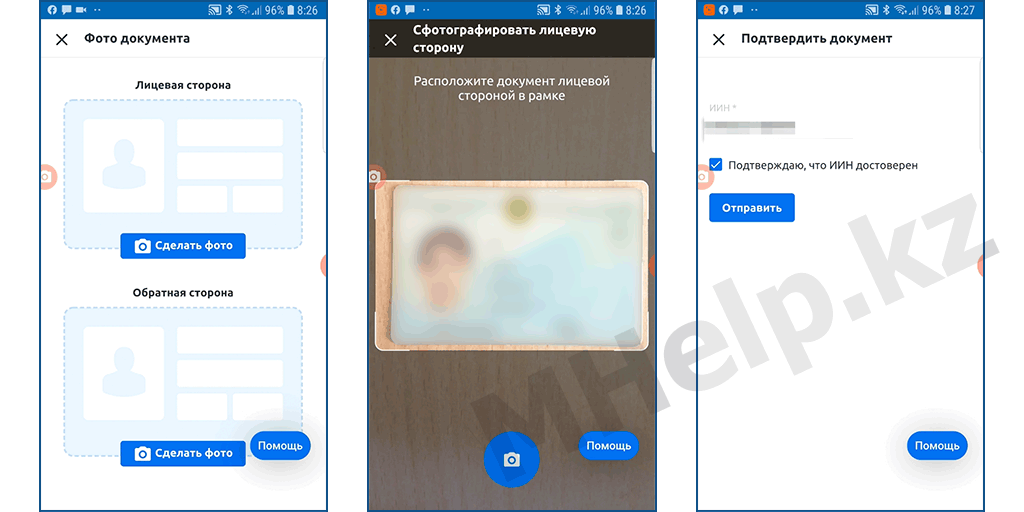
Добавление и подтверждение документа
Документ успешно принят, введите пин код для разрешения доступа Удостоверяющему центра РК к вашему цифровому ID (загруженным документам).
Ознакомьтесь с информацией в Примечание и нажмите кнопку Установка ЭЦП.
Вводим пароль на ЭЦП, который указывали в начале процедуры подачи заявки.
Если вы забыли пароль, ЭЦП придется выпустить заново.
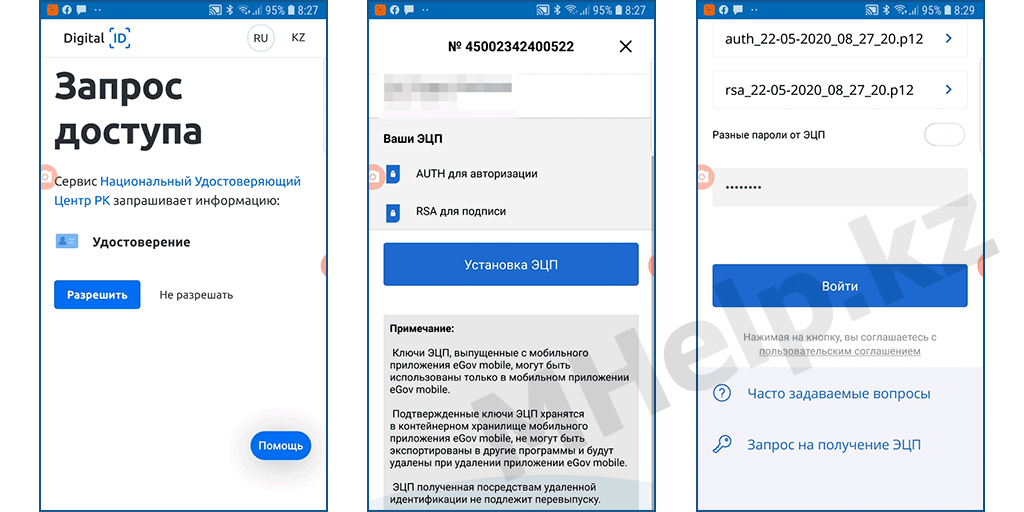
Установка ЭЦП РК в телефон
Придумываем пин-код для быстрого доступа к приложению eGov.kz.
Проверяем наличие ЭЦП в приложении, нажимаем Профиль и Мои ЭЦП.
В этом списке отображаются выпущенные ЭЦП хранящиеся на вашем телефоне и сроки их действия.
Вы можете Удалить ЭЦП, для нового выпуска, либо Отозвать ЭЦП, если вы хотите прекратить их действие.
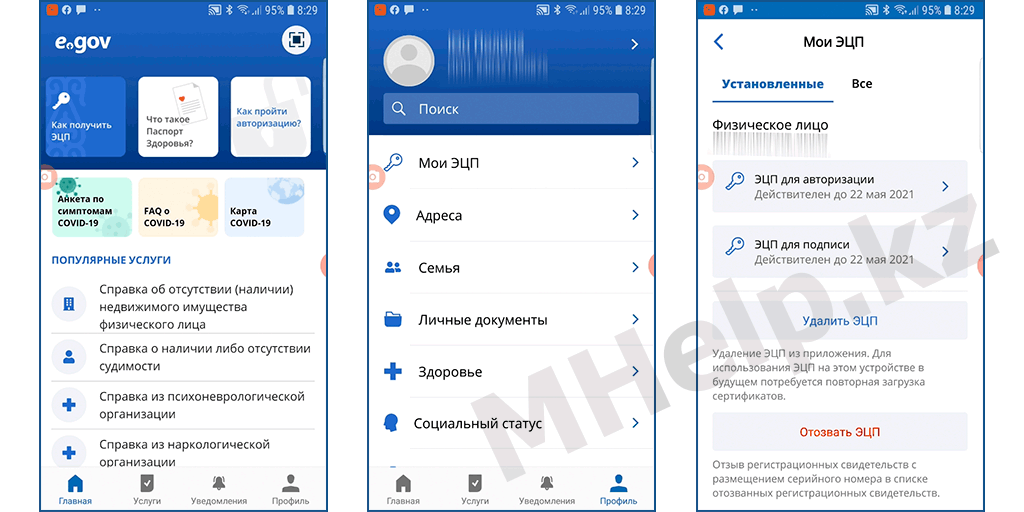
Электронно цифровая подпись успешно установлена на телефон
Теперь вам доступны все гос.услуги портала Электронное правительство.
Как получить электронно цифровую подпись РК через телефон
🟢 В данной статье объяснялось как получить Электронно-цифровую подпись на телефон для портала eGov.kz. Надеюсь у вас успешно получилось выпустить ЭЦП на телефон и использовать сервисы Электронного правительства РК. Если у вас появились вопросы, задать их можно в наших Телеграм группах.
Некоторым пользователям иногда требуется скопировать ЭЦП на флешку. Например, перенести с одного компьютера на другой или из одной флешки с ЭЦП сделать две флешки. Прочитав нашу инструкцию, вы узнаете, как просто скопировать ЭЦП на флешку, используя функции программы КриптоПро CSP. Если самостоятельно скопировать ЭЦП не получится, обратитесь к нашим компьютерным мастерам. Мы удалённо подключимся к вашему устройству, поможем скопировать ЭЦП и настроим рабочее место.
- Инструкция о том, как скопировать ЭЦП на флешку
- Как проверить, что ЭЦП действительно скопирована на флешку?
- Как скопировать из реестра или КриптоПро сертификат ЭЦП на флешку
- Копирование сертификата при помощи КриптоПро
- Перенос сертификатов из реестра через Internet Explorer
- Ошибка копирования контейнера
- Массовый перенос сертификатов ЭЦП
- Где на жестком диске находится сертификат
- Как посмотреть сертификат
- Где оформить сертификат и ЭЦП
- Как установить ЭЦП на телефоне?
- Как активировать ЭЦП на телефоне?
- Где хранится ключ ЭЦП на телефоне?
- Можно ли установить электронную подпись на телефон?
- Как загрузить сертификаты ЭЦП?
- Как загрузить ЭЦП ключ на айфон?
- Как ввести ЭЦП?
- Почему не подключается ЭЦП?
- Как вывести ЭЦП с телефона?
- Как получить ЭЦП онлайн с телефона?
- Как узнать если у меня ЭЦП?
- Как найти ЭЦП в телефоне андроид?
- Как установить ключ ЭЦП на телефон Узбекистан?
- Как установить сертификат ЭЦП без флешки?
- Как вытащить ЭЦП с Егов Мобайл на компьютер?
- Как вывести ЭЦП с телефона на компьютер?
- Как вытащить ЭЦП ключ с Егов Мобайл?
- Как перекинуть ЭЦП на компьютер?
- Как продублировать ЭЦП на компьютер?
- Как скачать ЭЦП с телефона на флешку?
- Как перенести электронную подпись на флешку?
- Как получить ЭЦП ключ на флешку?
- Как скачать Ецп на телефон?
- Как скачать цифровой документ с Егов?
- Как вытащить сертификат из ЭЦП?
- Где хранятся ЭЦП в телефоне?
- Как скинуть свой ЭЦП?
- Как подключить телефон к компьютеру для передачи данных?
- Как выпустить электронную подпись со смартфона бесплатно
- Как получить электронную подпись
- Квалифицированная подпись и неквалифицированная
- Как получить УКЭП
- Можно ли скопировать неэкспортируемую ЭП от ФНС?
- Копирование подписи с рутокена
- Копирование сертификата с Рутокена через КриптоПРО
- Копирование ЭП через функционал Windows
- Копирование ЭП из реестра
- Запись контейнера на рутокен с другого устройства
- Заключение
- Информация
- Видео
Инструкция о том, как скопировать ЭЦП на флешку
Как открыть КриптоПро CSP? 2 способа
Наша статья для тех, у кого возникли трудности на начальном этапе.
- Перейдите во вкладку «Сервис».
- В разделе «Контейнер закрытого ключа» нажмите кнопку «Скопировать».
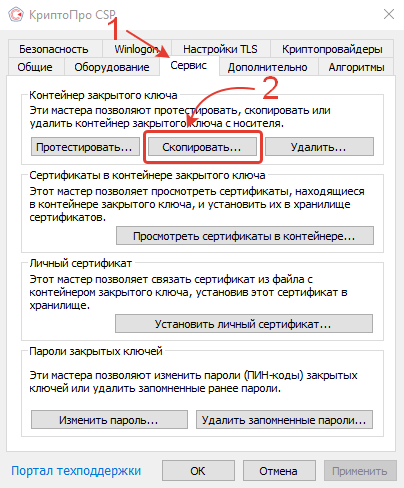
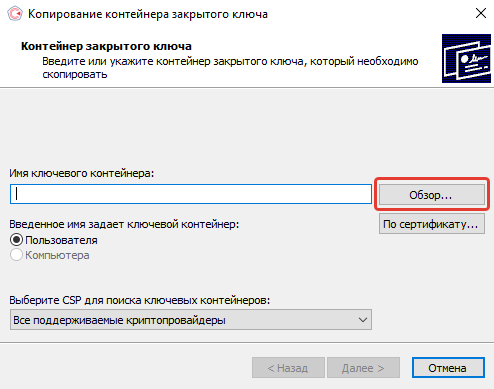
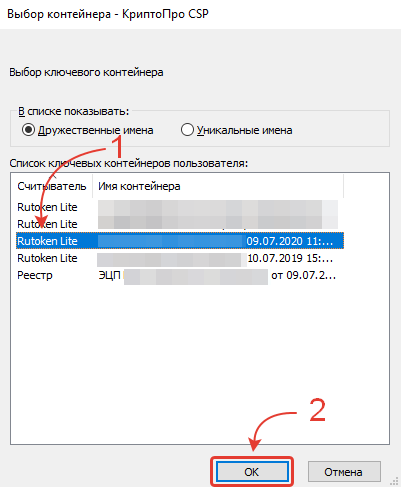
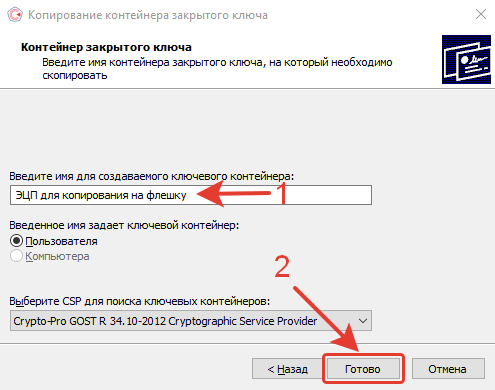
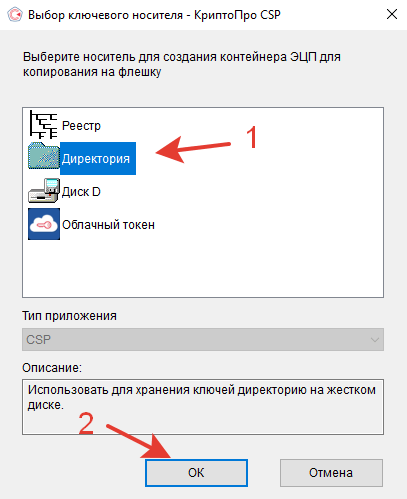
- При желании можете защитить доступ к ЭЦП, установив пароль для контейнера закрытого ключа в открывшемся окне «Аутентификация» и нажав кнопку «ОК».
- Контейнер закрытого ключа будет создан в системной папке на вашем устройстве, о чем сообщит уведомление об успешном копировании.
Обратите внимание, папка «AppData» является скрытой и вам может потребоваться сделать ее видимой, чтобы получить доступ к контейнеру закрытого ключа по указанному адресу.
Если не знаете, как открыть скрытую папку «AppData».
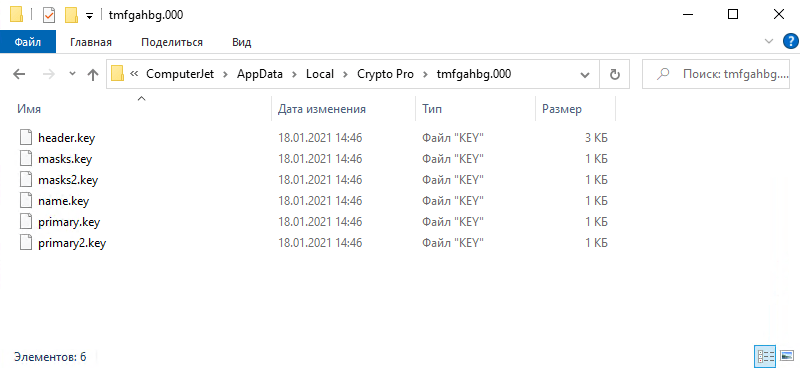
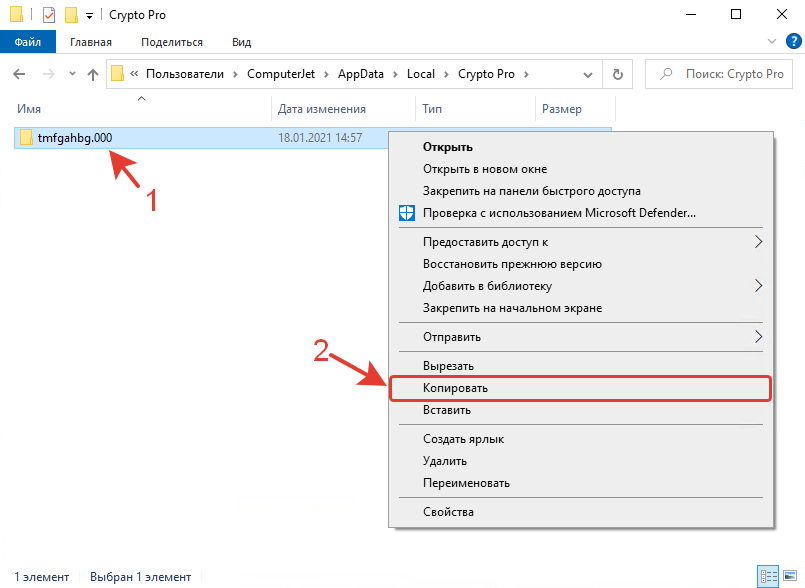
Как проверить, что ЭЦП действительно скопирована на флешку?
- Запустите «Инструменты КриптоПро».
- Перейдите в раздел «Контейнеры».
- В столбце «Считыватель» вы увидите несколько контейнеров с ЭЦП:FAT12_E — это ваша флешка с только что записанной ЭЦП.HDIMAGE — это папка с ЭЦП, сохранённая локально в директории (если после копирования вы не удаляли папку с ЭЦП).
- FAT12_E — это ваша флешка с только что записанной ЭЦП.
- HDIMAGE — это папка с ЭЦП, сохранённая локально в директории (если после копирования вы не удаляли папку с ЭЦП).
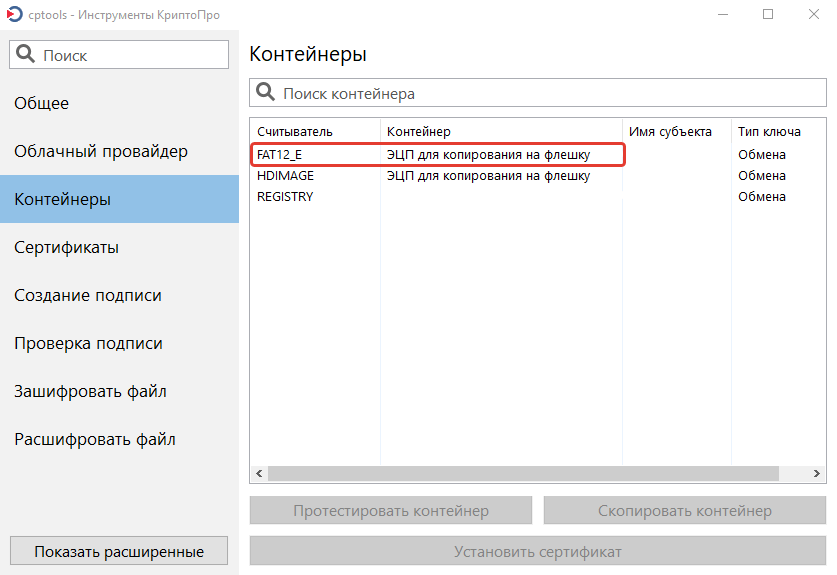
Если вы записали ЭЦП на флешку, а считыватель «FAT12_E» не видите, значит ЭЦП записалась некорректно или не записалась вовсе. Убедитесь, что контейнер с ЭЦП «HDIMAGE» имеется в столбце «Считыватель» и повторите копирование ЭЦП на флешку повторно.
Получилось ли у вас скопировать ЭЦП на флешку?
Как скопировать из реестра или КриптоПро сертификат ЭЦП на флешку
Иногда при работе с ЭЦП (электронной цифровой подписью) возникает необходимость копирования сертификата на флешку или перенос данных на другой компьютер. Обычно пользователи копируют информацию, если жесткий диск находится в плохом состоянии или предстоит полная переустановка системы. Вариантов переноса информации несколько — перенос при помощи утилиты КриптоПро, экспорт из реестра ОС (операционной системы) или при помощи единого терминала Виртуального ПК.

Копирование сертификата при помощи КриптоПро
Скопировать сертификат из КриптоПро на флешку — наиболее простой и удобный способ. Его используют, если в реестре хранится небольшое количество контейнеров. Процесс происходит в несколько простых шагов:
- пользователь открывает КриптоПро, переходит во вкладку «Сервис» и далее «Обзор». В новом окне нужно выбрать имя ключевого контейнера, который будет копироваться;
- нажать «Далее» и задать новое имя для контейнера;




Перенос сертификатов из реестра через Internet Explorer
Для создания копии дубликата ЭЦП на флешке нужно:



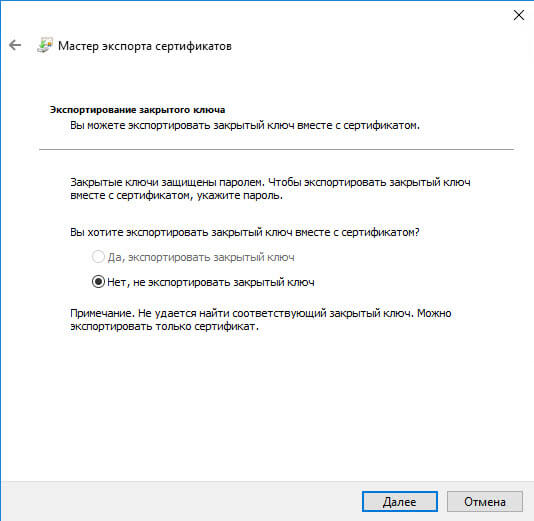
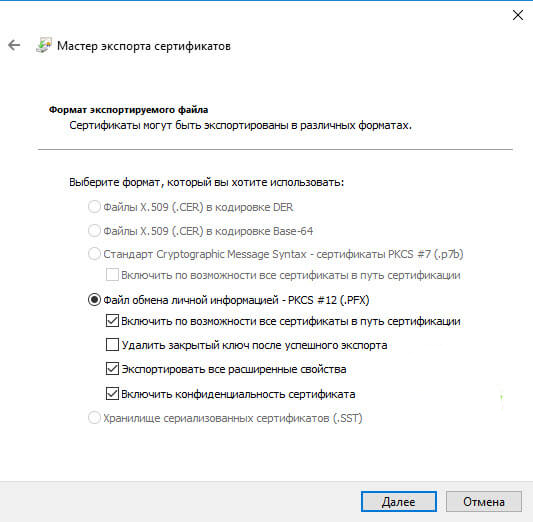
- далее пользователь задает пароль и указывает место хранения закрытого ключа;
- завершается процесс нажатием «Готово».
Ошибка копирования контейнера
Обычно процесс переноса информации проходит без ошибок, но некоторые закрытые ключи Удостоверяющий центр помечает как «Недоступные для копирования». Делается это для того, чтобы в случае необходимости пользователи обращались в УЦ за копией. Выглядит ошибка так:

Если при повторной попытке копирования с использованием утилиты ошибка повторяется, то нужно использовать другой способ переноса информации.
Массовый перенос сертификатов ЭЦП
Данный способ переноса сертификатов ЭЦП подходит как для защищенных ключей, так и для большого объема информации (если нужно скопировать сразу несколько ключей для работы в системе СБИС и т.п.).
Как скопировать ЭЦП на флешку:



Далее пользователю необходимо скопировать и открытые ключи. Для этого вводят команду:
Хранится они могут в закрытой папке, поэтому предварительно желательно включить скрытые файлы и папки в настройке ОС. Перенести необходимо все содержимое папки:

Для нового хранения используют папку key с закрытыми ключами, сохраненный файл можно открыть через любой текстовый редактор. В новом файле значение для SID нужно заменить на значение пользователя, после чего подтвердить начало выгрузки сертификатов:

Если все сделано правильно, то через несколько секунд появится уведомление об успешно выполненной операции:
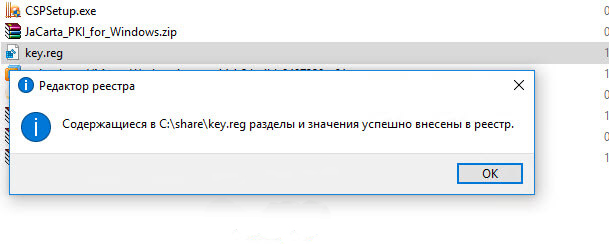
Необходимость копирования ключей ЭЦП на флешку или другой ПК может быть вызвана неисправностью компьютера, частыми поездками и невозможностью использовать только один носитель, а также работой с большими объемами отчетности. Перенести данные электронной подписи на другой носитель можно при помощи стандартного ПО КриптоПро или Internet Explorer. Эти способы просты, но не подходят для работы с защищенными ключами. Скопировать закрытые ключи, имеющие защиту УЦ, можно при помощи массового переноса через командную строку Windows.

Из нашей статьи вы узнаете:
Электронную цифровую подпись владелец может использовать на различных компьютерах одновременно, но для начала её необходимо предварительно перенести (скопировать).
Для этого важно сначала найти сертификат как самой ЭЦП, так и аккредитованного УЦ, который ее сгенерировал и выдал. В нем сохранены:
- данные о владельце и УЦ, который оформил сертификат;
- срок действия;
- наименование ЭЦП;
- ключ для проверки;
- сведения об ограничениях в использовании.
Где на жестком диске находится сертификат
Необходимые для копирования файлы могут находиться в следующих местах:

Еще одна копия файлов сертификата находится непосредственно в папке Windows в зашифрованном виде, поэтому получить к ней доступ или скопировать невозможно из-за отсутствия прав.
Непосредственно файл сертификата имеет в зависимости от вида кодировки расширение .csr либо .cer, а по объему занимает всего несколько килобайт. На жестком диске вашего компьютера хранится только открытый сертификат. Закрытый же находится на защищенном токене, и доступ к нему возможен только после ввода пользовательского пароля, выданного в удостоверяющем центре.
Как посмотреть сертификат
Просмотреть перечень сертификатов, скопировать их, удалить можно с использованием следующих инструментов;
- панель управления операционной системы;
- браузер Internet Explorer;
- специальные утилиты типа «КриптоПро»;
- менеджер Certmgr.
При использовании браузера Internet Explorer выполните следующие действия:
- запустите браузер;
- выберите в настройках пункт «Свойства браузера»;
- перейдите в раздел «Содержание» в открывшемся окне;
- кликните по графе «Сертификаты».

После этого появится окошко, где будет перечислен весь перечень установленных на компьютере открытых сертификатов. Дополнительно будет указан список сторонних поставщиков ПО.
Преимущество использования браузера Internet Explorer — в возможности просмотра списка ключей, даже если нет прав администратора. Недостатком же будет невозможность удаления устаревших или ненужных уже сертификатов с жесткого диска компьютера.
При использовании панели управления OS Windows для просмотра открытых сертификатов, установленных на компьютере, выполните следующие действия с правами администратора:
- открываем командную строку с помощью Win + R;
- введите команду cmd и нажмите «enter»;
- перейдите по команде mmc в терминал
- откройте в окне вкладку «Файл» и выберите пункт «Добавить изолированную оснастку»;
- кликните по разделу «Сертификат».
Для просмотра перечня установленных ранее сертификатов на ПК с помощью приложения «КриптоПРО» достаточно выбрать раздел «Сертификаты». Использование данного ПО позволит при наличии прав администратора не только просматривать, но и копировать открытые сертификаты, удалять их.

В OS Windows есть стандартный менеджер Certmgr для работы с установленными ранее сертификатами. С его помощью можно увидеть информацию об открытых ключах, данные об УЦ. Для использования менеджера выполните следующие действия:
- откройте меню «Пуск»;
- введите в командной строке certmgr.msc;
- выберите в меню вкладки «Личное», «Корневые сертификаты УЦ».

В итоге откроется окно со списком проверочных ключей. Специфика менеджера — в необходимости запуска с правами администратора. Важный минус сервиса — в некорректности отображения ЭЦП, что важно учитывать при просмотре.
Где оформить сертификат и ЭЦП
Если для ведения электронного документооборота, работы на государственных порталах, сдачи отчетности или раскрытия информации вам необходима электронная цифровая подпись, то оформите ее в УЦ «Астрал-М». Наш удостоверяющий центр имеет аккредитацию Минкомсвязи на оформление ЭЦП и предлагает каждому клиенту:
- возможность оформления цифровых подписей любого типа;
- широкий выбор тарифных планов под конкретные задачи;
- расширение возможности ЭЦП с помощью дополнительных опций для учета специфики работы компании;
- доступную цену на оформление цифровых подписей;
- любую форму оплаты.
Для приобретения электронной цифровой подписи оставьте заявку на сайте или свяжитесь с сотрудниками по телефону. После согласования тарифного плана вам будет направлен перечень необходимых документов и счет на оплату оформления ЭЦП. На выполнение всех действий уйдет 1—2 рабочих дня, но при желании возможно открытие подписи в ускоренном формате.
Как установить ЭЦП на телефоне?
- Откройте настройки телефона.
- Нажмите Безопасность Шифрование и учетные данные.
- В разделе «Хранилище учетных данных» выберите Установка сертификатов
- В левом верхнем углу нажмите на значок меню.
- Выберите «Открыть» и найдите сертификат.
- Нажмите на файл.
- Введите название сертификата.
- Нажмите ОК.
Как активировать ЭЦП на телефоне?
Процесс получения ЭЦП на телефон занимает не более 5 минут, необходимо:
- кликнуть «регистрация БМГ/ЭЦП»
- пройти видео-проверку
- заполнить дополнительные сведения
- придумать пароль
Где хранится ключ ЭЦП на телефоне?
Подтвержденные ключи ЭЦП хранятся в контейнерном хранилище мобильного приложения eGov mobile, не могут быть экспортированы в другие программы и будут удалены при удалении приложения eGov mobile. ЭЦП полученная посредством удаленной идентификации не подлежит перевыпуску.
Можно ли установить электронную подпись на телефон?
В качестве носителя электронной подписи можно использовать не только Рутокен, Рутокен ЭЦП 2.0 или JaCarta-2 SE, но и обычный мобильный телефон или планшет. Выпустить мобильную электронную подпись (МЭП).
Как загрузить сертификаты ЭЦП?
- В открывшемся окне нажмите на кнопку «Обзор».
- В следующем окне нажмите «Далее».
Как загрузить ЭЦП ключ на айфон?
Установка открытого и закрытого ключа сертификата электронной подписи:
- Запустите КриптоПро CSP и перейдите на вкладку «Сервис».
- Нажмите кнопку «Обзор» и выберите контейнер электронной подписи, далее нажмите кнопку «Ок»;
- Нажмите кнопку «Далее».
- Для завершения установки нажмите кнопку «Готово».
Как ввести ЭЦП?
Так как можно использовать ключ ЭЦП с удостоверения личности, нужно нажать на кнопку «IDCard». После этого, выйдет окно ввода четырехзначного PIN-кода. После введения PIN-кода, откроется стандартное окно с информацией о сертификате. Остается только подписать услугу и получить результат.
Почему не подключается ЭЦП?
Почему компьютер не видит ЭЦП? Причина кроется в несовместимости программного обеспечения и физического носителя ЭЦП. Необходимо проверить версию операционной системы и переустановить её до нужной версии. Если токен повреждён, возможно, понадобится обратиться в удостоверяющий центр для перевыпуска электронной подписи.
Как вывести ЭЦП с телефона?
Скачиваем и устанавливаем приложение eGov mobile в PlayMarket. Запускаем приложение eGov mobile, выбираем предпочитаемый язык приложения. Открываем вкладку ЭЦП, прокручиваем окно вниз, выбираем пункт Запрос на получение ЭЦП. Указываем ИИН, номер телефона на который придет СМС код, нажимаем Продолжить.
Как получить ЭЦП онлайн с телефона?
Как получить ЭЦП физлицам, уже зарегистрированным в базе мобильных граждан:
- После проверки системой наличия на компьютере веб-камеры –нажать «Разрешить» в всплывшем окне.
- Указать ИИН в соответствующем поле.
Как узнать если у меня ЭЦП?
Проверка подлинности ЭЦП на сайте Государственных услуг:
- Для проверки сертификата следует перейти на сайт госуслуг.
- Для проверки подлинности сертификата необходимо нажать клавишу «Загрузить файл», выбрать необходимый сертификат, после чего ввести капчу и нажать клавишу «Проверить».
Как найти ЭЦП в телефоне андроид?
Пройдите в «Мой компьютер», найдите ваш подключенный мобильный телефон далее пройдите в папку «Phone», затем скопируйте ваш ЭЦП в удобную для вас папку, например «Download». Перенос ЭЦП на мобильный телефон завешен. Далее вы можете пользоваться услугами Мобильного правительства.
Как установить ключ ЭЦП на телефон Узбекистан?
Имеется 2 способа загрузить ключ ЭЦП на мобильный телефон: 1) Создав закрытый ключ на мобильном телефоне и зарегистрировав его в центре госуслуг; 2) Конвертировать существующий ключ ЭЦП на мобильный телефон.
Как установить сертификат ЭЦП без флешки?
Чтобы использовать возможности электронной подписи без подключения флешки к персональному компьютеру, установите на него сертификат ЭЦП. В зависимости от модели криптоносителя, может понадобиться установка драйверов. Выбирайте нужное ПО в Центре загрузок на портале производителя и инсталлируйте его на компьютер.
Как вытащить ЭЦП с Егов Мобайл на компьютер?
Как загрузить имеющуюся ЭЦП
Как вывести ЭЦП с телефона на компьютер?
Пройдите в «Мой компьютер», найдите ваш подключенный мобильный телефон далее пройдите в папку «Phone», затем скопируйте ваш ЭЦП в удобную для вас папку, например «Download». Перенос ЭЦП на мобильный телефон завешен. Далее вы можете пользоваться услугами Мобильного правительства. компьютер.
Как вытащить ЭЦП ключ с Егов Мобайл?
В новом eGovMobile доступна функция выпуска ключей ЭЦП с самого мобильного приложения. Процедура заполнения заявки для получения регистрационных свидетельств НУЦ РК и привязка ключей ЭЦП к мобильному приложению существенно упрощены.
Как перекинуть ЭЦП на компьютер?
Откройте приложение «Инструменты КриптоПро» и выберите вкладку «Контейнеры». Шаг 2. Выберите носитель, на который записан сертификат ЭЦП — то есть, USB-флешку. Нажмите на кнопку «Скопировать контейнер».
Как продублировать ЭЦП на компьютер?
Если у пользователя на компьютере установлена операционная система Windows, то такой способ идеально подойдет для копирования сертификата ЭЦП:
- Вставим носитель в USB-разъём.
- Перейдем в приложение «КриптоПро CSP».
- Нажмем на вкладку «Сервис».
- Перейдем в «Контейнер закрытого ключа».
- Нажмем «Скопировать».
Как скачать ЭЦП с телефона на флешку?
Персональный компьютер с веб-камерой; программное обеспечение NCALayer, необходимое для дальнейшей установки и использования ЭЦП:
- На главной странице Портала «электронного правительства» Egov.kz нажмите на кнопку «Получить ЭЦП удаленно».
- Система проверит на Вашем персональном компьютере наличие установленной веб-камеры.
Как перенести электронную подпись на флешку?
На компьютере откройте меню «Пуск», выберите выберите пункт «Панель управления» и нажмите на иконку «КриптоПро CSP». Во вкладке «Сервис» нажмите на кнопку «Скопировать». В открывшемся окне нажмите на кнопку «Обзор» и выберите контейнер закрытого ключа ЭП, который хотите скопировать на флешку.
Как получить ЭЦП ключ на флешку?
Краткий порядок получения таков:
- Подача онлайн-заявления через портал электронного правительства или через официальный сайт НУЦ;
- При заполнении данных в заявлении, в поле «Место хранения» выбор пункта «Ваш компьютер»;
- Подтверждение заявки в ЦОНе, который был указан при подаче заявления;
Как скачать Ецп на телефон?
Как получать услуги с помощью мобильной ЭЦП?:
- Выбрать способ подписания запроса «Выбрать ЭЦП на SIM-карте».
- Подтвердить номер мобильного телефона, содержащего ЭЦП.
- На мобильном телефоне отобразится сообщение «Подписание».
- На мобильном телефоне отобразится наименование вашего ключа.
Как скачать цифровой документ с Егов?
Как установить ЭЦП на компьютер с Windows?:
- Установите на устройство специально программное обеспечение для взаимодействия с электронно-цифровыми подписями.
- Подключите носитель ключа к устройству.
- Следуя инструкциям на экране, выполните установку сертификата ЭЦП в операционную систему.
Как вытащить сертификат из ЭЦП?
Как извлечь сертификат из контейнера закрытого ключа?:
- Перейти в Панель управления (ПУСК — Панель управления) найдите и запустить КриптоПро CSP.
- На вкладке сервис выбрать «Просмотреть сертификат в контейнере».
- Выбрать нужный контейнер и нажать «Далее».
- Нажать «Свойства».
- Перейти на вкладку «Состав».
Где хранятся ЭЦП в телефоне?
Вариант 2. Передача файлов через USB-кабель:
- Разблокируйте экран телефона.
- Подключите устройство к компьютеру с помощью USB-кабеля.
- В диалоговом окне «Режим работы USB» выберите Передача файлов.
- Перетащите файлы в открывшееся окно.
Как скинуть свой ЭЦП?
- Инструкция:
- 1.Копируем электронную подпись на флешку
- Откроется окно: «Копирование контейнера закрытого ключа».
- В открывшемся окне: «КриптоПро CSP» в столбике: «Устройства» выберите носитель, то есть флешку, куда копируем ЭЦП, далее: «ОК» и ещё раз: «ОК».
- Подпись скопирована на флэш-накопитель.
- Отправляем ЭЦП по эл.
Как подключить телефон к компьютеру для передачи данных?
Как подключить Android‑смартфон
Возьмите кабель и подсоедините его к смартфону, затем вставьте в USB‑порт компьютера. В появившемся на экране смартфона меню выберите режим «Передача файлов (MTP)». Откройте «Проводник» Windows, перейдите в раздел «Этот компьютер», и там будет отображаться ваш подключённый смартфон.
Как выпустить электронную подпись со смартфона бесплатно
Наверное, каждый, кто пользуется государственными услугами через интернет, видел, что для выполнения большинства действий требуется электронная цифровая подпись. Если подписи нет — будьте добры пожаловать на очный приём с паспортом в МФЦ или госорган, с которым вы взаимодействуете, а это, как вы понимаете, не очень удобно. Ведь кому захочется отпрашиваться с работы, потому что рабочие часы и у вас, и у них совпадают, а затем стоять длинную очередь, только чтобы тётенька за стеклом приняла ваше заявление. Ну не идиотизм ли? Пожалуй, что так. Но будь у вас подпись, всё это можно было сделать онлайн всего в несколько нажатий.

Электронную подпись можно выпустить прямо в приложении Госключ
⚡️ПОДПИСЫВАЙСЯ НА НАШ КАНАЛ В ДЗЕНЕ И ЧИТАЙ ЛУЧШИЕ СТАТЬИ НАШИХ АВТОРОВ БЕСПЛАТНО, ПОКА НЕ ЗАПРЕТИЛИ
Электронная подпись — это, если говорить простым языком, цифровой ключ, в который зашифрована информация о конкретном человеке: его ФИО, паспортные данные, адрес прописки или текущего проживания, а иногда и биометрия. Это позволяет использовать их для удостоверения онлайновых операций с государственными органами.
Как получить электронную подпись

Госключ — это официальное приложение от Госуслуг
Если у вас есть подпись, вы можете подать заявление на получение налогового вычета, декларацию о доходах, уточнить свои данные в налоговой и даже оформить или закрыть ИП. В общем, удобно. Но подписи тоже бывают разные. Разбирать, что из себя представляет простая электронная подпись, которая не годится почти ни для чего, мы не будем, а остановимся на отличиях УНЭП и УКЭП.
УНЭП — это усиленная неквалифицированная цифровая подпись. Она подходит только для работы с госорганами и подписания трудового договора с удалёнными сотрудниками, но не заменяет собственноручную подпись.
УКЭП — это усиленная квалифицированная цифровая подпись. Она годится для всего вышеперечисленного и при этом заменяет собственноручную подпись. Как правило, это нужно предпринимателям, подписывающим договора и счета-фактуры с контрагентами онлайн.
⚡️ПОДКЛЮЧАЙСЯ К НАШЕМУ ЧАТИКУ В ТЕЛЕГРАМЕ, ТАМ ТЕБЕ ОТВЕТЯТ НА ЛЮБЫЕ ВОПРОСЫ ОБ АЙФОНАХ И НЕ ТОЛЬКО
Немногие знают, что в России уже довольно давно существует государственное приложение Госключ, которое и позволяет получить электронную подпись прямо из дома:
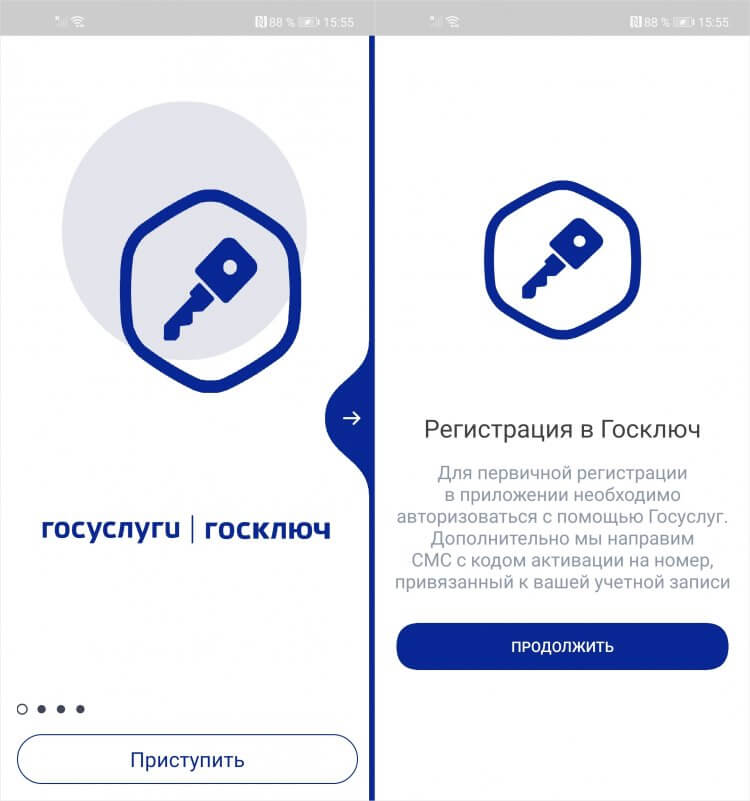
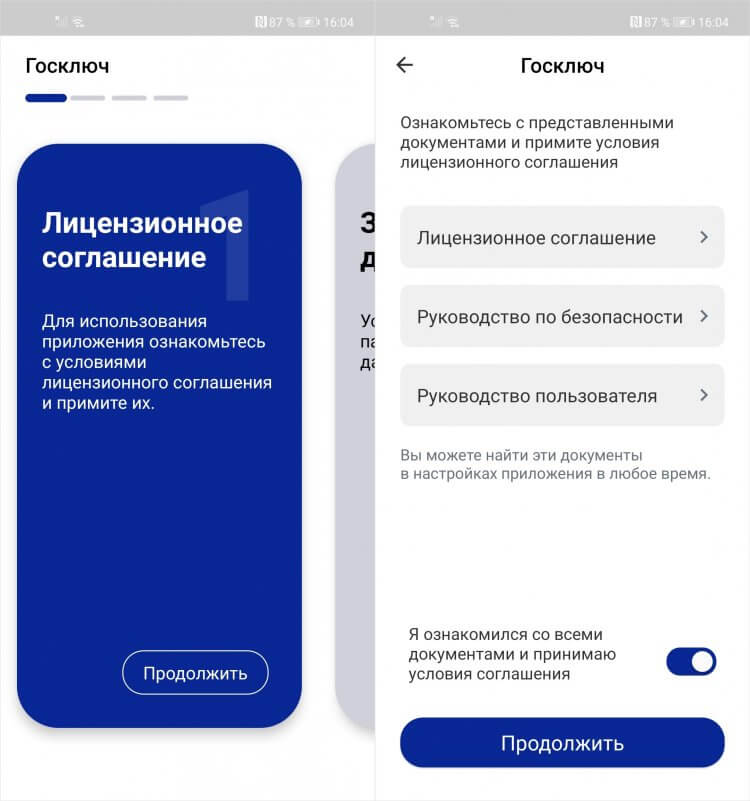
Оформите УНЭП, следуя инструкциям на экране
- Запишите пароль доступа, который сгенерирует Госключ, чтобы не забыть — вход будет осуществляться только по нему;
- Проверьте свои данные и подтвердите выпуск усиленной неквалифицированной электронной подписи.
Квалифицированная подпись и неквалифицированная
Если вы выпускаете подпись для взаимодействия с госорганами, то вам хватит и неквалифицированной подписи. Она позволит вам обращаться в любые службы, подавать заявления и реагировать на их обращения прямо из дома. Однако, если вы считаете, что вам нужна квалифицированная подпись, можно выпустить и её. Правда, тут есть кое-какие особенности.

Подписание документов производится с помощью портала Госуслуг
На сайте сервиса, а также на Госуслугах утверждается, что для получения усиленной квалифицированной электронной подписи, вам понадобится смартфон с NFC и заграничный паспорт нового образца с биометрией. Но вот проблема — нигде не пишут, как выпустить УКЭП, потому что Госключ не имеет соответствующей кнопки.
Как получить УКЭП
Оказывается, всё дело в том, что выпуск УКЭП становится возможен только после того, как вы загрузите себе в Госключ хотя бы один документ на подпись с помощью УНЭП. Вот как это делается:
- Перейдите в раздел подписания документов на сайте Госуслуг и авторизуйтесь;
- Нажмите “Начать” для отправки документов на подпись в приложение Госключ;
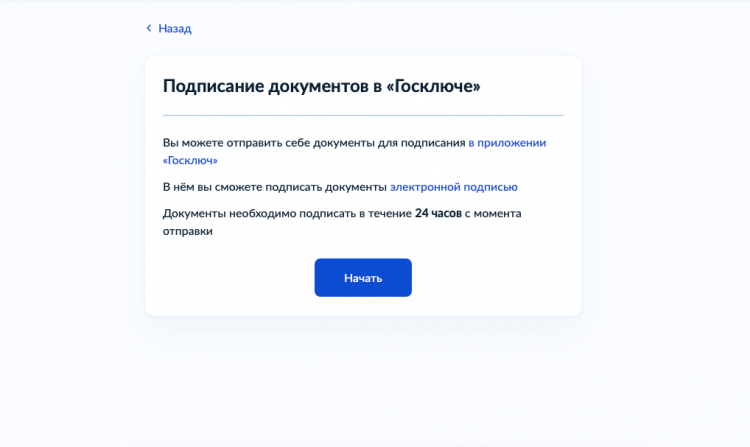
Добавьте документ, который хотите подписать, в формате ПДФ
- Загрузите документ, который хотите подписать, в формате PDF и весом менее 100 МБ;
- После этого нажмите продолжить и запустите приложение Госключ на смартфоне;
- Подпишите документ, который появится в списке;
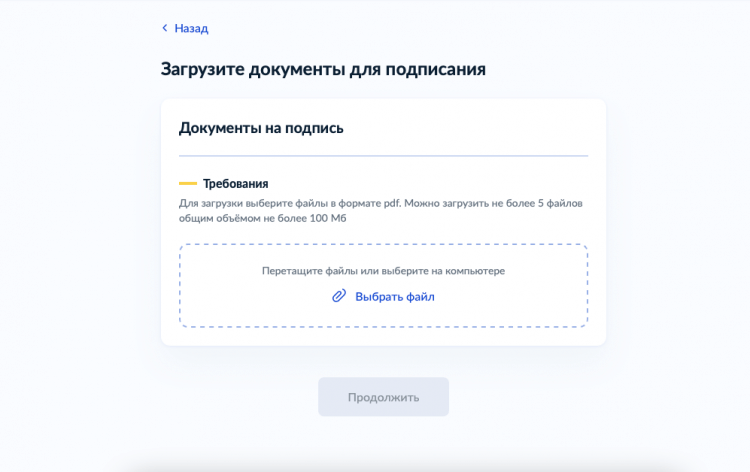
Вес документа должен не превышать 100 МБ
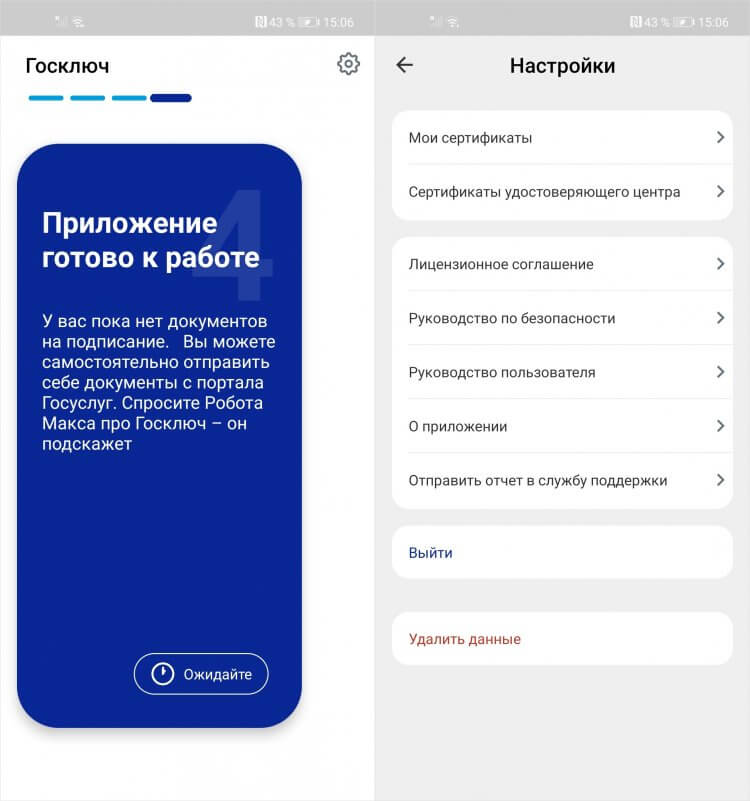
Посмотреть свои подписи можно в разделе Мои сертификаты
- Дайте согласие на выпуск УКЭП, а затем приложите смартфон задней крышкой к пластиковой вставке с данными вашего загранпаспорта;
- После идентификации подтвердите выпуск квалифицированной подписи.
В принципе, ничего сложного. Но выпуск УКЭП через Госключ не выглядит как очевидная процедура. Мне удалось выяснить, что квалифицированную подпись выпускают только после загрузки в приложение первого документа, почитав отзывы разработчика на отзывы пользователей к приложению в Google Play. На других ресурсах, в том числе официальных, эта информация отсутствует.
⚡️ПОДПИСЫВАЙСЯ НА ТЕЛЕГРАМ-КАНАЛ СУНДУК АЛИБАБЫ И ПОКУПАЙ ТОЛЬКО ЛУЧШИЕ ТОВАРЫ С АЛИЭКСПРЕСС
Кроме того, важно понимать, что ваша подпись привязывается не к учётной записи, а к конкретному устройству, на котором вы её выпускаете. Таким образом, если у вас два смартфона, вы можете выпустить подпись дважды, как это по незнанию сделал я. Насколько мне известно, за это не предусмотрено никаких санкций, просто у меня теперь есть две подписи, которыми я могу пользоваться равнозначно.
Многие думают, что на iPhone выпустить УКЭП не получится, даже если у вас есть биометрический загранпаспорт, поскольку NFC в смартфонах Apple задушен. Якобы не удастся отсканировать метку, вшитую в паспорт, а значит, и подать заявку на получение квалифицированной подписи тоже. Однако это не так. Снимите чехол со своего Айфона, положите паспорт на стол, а на него — сам смартфон, и медленно ведите по нему, пока не начнётся сканирование. Главное — во время распознавания не трогать ни аппарат, ни документ, чтобы процесс не прервался.
Новости, статьи и анонсы публикаций
Свободное общение и обсуждение материалов

Сложно переоценить популярность YouTube — видеохостинга, которым пользуются сотни миллионов людей по всей планете. Оттого нет ничего удивительного в ежедневных жалобах владельцев смартфонов на проблемы при его использовании. Самая частая, с которой сталкиваются люди, заключается в том, что тормозит видео на Ютубе. То есть ролик воспроизводится, но не очень корректно: картинка то и дело зависает, а смена кадров кажется слишком резкой и неприятной для восприятия. К счастью, проблема не нова, а потому есть масса способов, как ее решить.

Споры о том, как часто надо менять смартфон, не позволяют прийти к единому мнению. Одни покупают новый девайс сразу после выхода следующего поколения, вторые придерживаются цикла раз в 2-3 года, а кто-то осуществляет замену только после поломки или потери старого устройства. Я же считаю, что подход должен быть индивидуальным и зависеть от личных потребностей пользователя. Одновременно с этим есть по меньшей мере 5 факторов, заставляющих купить новый смартфон. Если вы столкнетесь с одной из описанных далее проблем — обязательно присмотритесь к обновке, не дожидаясь, когда аппарат полностью выйдет из строя.

Для многих людей смартфон окончательно стал заменой компьютера. Имея в руках компактный девайс, который легко помещается в карман, мы можем решать те же задачи: веб-серфинг, игры, работа в текстовых редакторах и видеомонтаж. А порой вообще складывается ощущение, будто телефон мощнее компьютера. Но на самом деле ПК до сих пор остается более производительным устройством. Сегодня я предлагаю выяснить, почему и насколько компьютер мощнее смартфона, а также понять, настанет ли день, когда мы окончательно избавимся от громоздких ПК и ноутбуков.
Не каждый владелец электронной подписи захочет передавать свои данные, записанные на специальный носитель, сотруднику или стороннему специалисту, чтобы тот выполнял действия от его имени. В этом случае поможет копия подписи, полученной в ФНС. Стандартные способы переноса данных здесь не помогут, но варианты решения все-таки есть. Подробности читайте в статье.

Можно ли скопировать неэкспортируемую ЭП от ФНС?
С 1 января 2022 года руководители компаний и предприниматели могут получать электронную подпись в местном отделении налоговой инспекции, в том числе и ЭП для участия в закупках на 8 федеральных электронных торговых площадках.
Работа тендерного специалиста предполагает дистанционный формат взаимодействия с клиентом или работодателем. В связи с этим у коллег возникает вопрос: как скопировать электронную подпись от ФНС?
Не каждый владелец готов передать ЭП специалисту. Налоговая не случайно наложила запрет на копирование подписи, т.к. конфиденциальные данные о владельце могут попасть не в те руки. И хранить сертификат ключа рекомендуется на специальном токене, а не на обычной флешке, т.к. токены оснащены особым уровнем защиты данных.
Можете попробовать скопировать ЭП традиционными способами и увидите системное уведомление об ошибке:
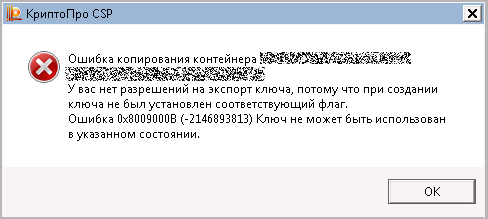
Обновленные средства КриптоПро также не приведут к желаемому результату – на экране появится надпись, что контейнер неэкспортируемый:
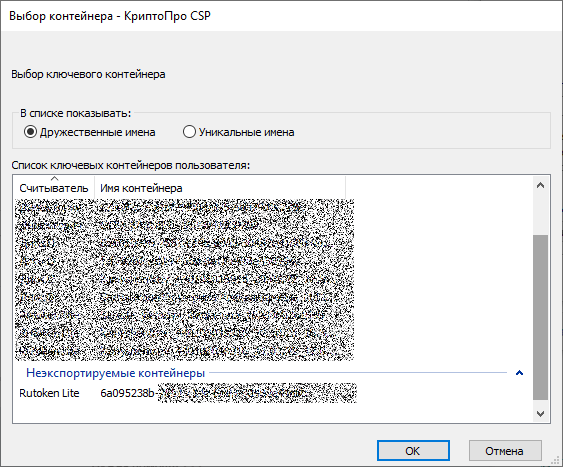
Самый простой способ не нарушать предписание ФНС – наделить сотрудника/специалиста полномочиями заниматься деятельностью от лица компании, т.е. выдать ему доверенность.
Но что делать, если скопировать неэкспортируемую подпись от ФНС все же нужно. Давайте разберем, какие есть варианты.
Копирование подписи с рутокена
Рутокен – это особый накопитель, который вмещает в себя почти три десятка сертификатов электронной подписи в зависимости от объема памяти. На практике приходится пользоваться этим способом, когда необходимо перенести зашифрованную информацию о владельце ключа с одного носителя на другой или временно добавить в цифровое сервисное хранилище или на винчестер.
Руководитель может «раздвоить» ЭП для передачи сотруднику, наделенному полномочиями выполнять действия от лица организации.
Стандартные методы переноса фалов с носителя на компьютер здесь не помогут. Копирование получится выполнить только при наличии одного из считывателей из списка:
- рутокен;
- съемный диск любого образца;
- реестр ПК.
Если изначально криптографические средства ключа записаны на USB-носитель, то контейнер с сертификатом должен быть добавлен в корневую папку. Одновременно его можно использовать и для хранения других данных, но сторонняя информация должна «дружить» с контейнером и не препятствовать работе с подписью.
обычный USB-носитель следует использовать как временный вариант для хранения данных, т.к. он не обладает необходимой степенью защиты, и доступ к нему легко могут получить мошенники. Но как временный вариант для записи на него дополнительных фалов такой накопитель вполне подходит.
Копирование сертификата с Рутокена через КриптоПРО
Скопировать подпись ФНС с рутокена можно с помощью сервиса КриптоПРО CSP. Выполните следующие действия:
- открываем панель управления ПК, найдите программу КриптоПРО CSP и нажмите «Пуск»;
- переходим в раздел «Сервис»;
- кликаем «Просмотреть сертификаты в контейнере»;
- выбираем интересующий ключевой носитель во вкладке «Обзор»;
- соглашаемся с действием – «Ок»;
- нажимаем кнопку «Далее» (система может запросить PIN-код, по умолчанию пароль на рутокенах — 12345678, а для eтокенов — 1234567890);
- в появившемся окне переходим в «Свойства» и выбираем «Состав»;
- соглашаемся со всеми действиями установочного мастера и кликаем «Далее»;
- указываем действие «не экспортировать закрытый ключ»;
- указываем хранилище для дубликата и нажимаем «Ок» (название папки не меняем);
- система попросит ввести пароль два раза, а затем нажимаем «Ок».
Мы указали путь для копирования фалов, после чего они появятся в заданном месте на жестком диске или USB-накопителе. Теперь папку с ключами можно копировать стандартным путем.
если далее в работе вы будете пользоваться дубликатом по прямому назначению, то названная папка должна быть размещена в корневой директории диска.
Копирование ЭП через функционал Windows
Если параметры ключа изначально записаны на USB-носитель, то перенос данных можно выполнить в операционной системе традиционным способом – скопировать фалы на нужный считыватель. В папке находятся 6 фалов формата .key. Вы можете увидеть ключ с расширением keyName.cer, который переносить не обязательно.
Копирование ЭП из реестра
При необходимости скопировать файлы с криптографией из реестра ПК первым делом нужно понять, в какой папке они содержатся. Путь к необходимому контейнеру будет отличаться в зависимости от версии операционной системы:
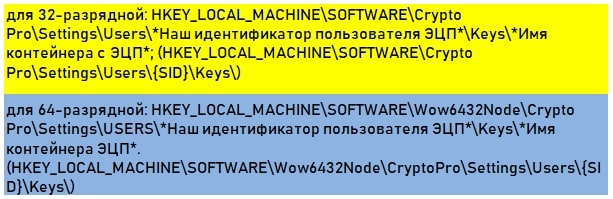
Далее следуйте инструкции:
- находим необходимую папку и кликаем по ней правой кнопкой мыши;
- в появившемся меню выбираем действие «Экспортировать»;
- даем название файлу и сохраняем его;
- записываем полученный файл на винчестер, который будет служить для вас рабочим местом;
- открываем полученный файл формата .reg (для этого используем «Блокнот» или альтернативную программку);
- изменяем в открытом файле SID* пользователя (чаще всего он находится в 3-й строке сверху);
- если копируем из версии ОС 32 бита в версию 64 бита, то добавляем после папки Software дополнительно Wow6432Node;
- нажимаем «Сохранить»;
- снова выделяем файл в реестре;
- в контекстном меню нажимаем строку «Слияние».

Если все сделано правильно, система уведомит об успешных изменениях в реестре. Если где-то была допущена ошибка, то проверьте корректность указанного пути к файлу.
Если все фалы легли ровно в реестр ПК, остается лишь добавить личный сертификат – это делается вручную с помощью программы КриптоПро CSP.
Инструкция по выгрузке личного сертификата с исходного ПК:
- заходим в настройки браузера и выбираем раздел «Содержание»;
- кликаем «Сертификаты»;
- выбираем искомый сертификат и запускаем экспортирование;
- нажимаем «Далее»;
- указываем действие не экспортировать закрытый ключ» и снова кликаем «Далее»;
- нас интересует формат сертификата в виде файла X.509 (.CER) с кодировкой DER;
- выбираем хранилище для сертификата и нажимаем «Сохранить».
Переносим файл на компьютер, который будет использоваться для работы:
- запускаемь КриптоПРО CSP и заходим в раздел «Сервис»;
- выбираем действие «Просмотреть сертификат в контейнере»;
- кликаем по клавише «Обзор»;
- в появившемся списке выделяем ранее записанный контейнер;
- нажимаем «Установить» в появившемся окне «Сертификаты в контейнере закрытого ключа»;
- если все выполнено верно, то система уведомит об успешном результате. Подтверждаем – «Ок».
Запись контейнера на рутокен с другого устройства
Для максимального обеспечения безопасности данных криптографию лучше всего хранить в реестре операционной системы или на защищенном токене.
Перед копированием контейнера необходимо убедиться, что рутокен открывается через КриптоПРО. Если носитель недоступен в программе, то нужно выполнить его настройки.
Если все в порядке, то выполняем следующие шаги:
- заходим в раздел «Сервис»;
- выбираем действие «Скопировать»;
- во вкладке «Обзор» выбираем необходимый контейнер и кликаем «Далее»;
- прописываем PIN;
- выбираем название контейнера, который записываем на накопитель;
- указываем пользовательский PIN-код рутокена;
- в разделе «Сервис» выбираем «Просмотреть сертификаты контейнера».
Необходимо перенести сертификат с накопителя в хранилище, чтобы иметь возможность работать в ЭП и подписывать документы. В разных обновлениях КриптоПРО потребуется либо просто нажать кнопку «Установить», либо перейти в «Свойства» и выбрать данное действие. После чего следуем подсказкам установочного мастера.
если сертификат уже использовался на ПК с другим накопителем, то его нужно стереть в хранилище.
Как удалить старый сертификат с помощью программы КриптоПРО CSP:
- после запуска ПО открываем раздел «Сервис»;
- нажимаем «Удалить»;
- указываем сертификат для его удаления;
- кликаем по клавише «Готово».
Действия будут аналогичны также для удаления неактуальных сертификатов и подписей, полученных в других УЦ.
Заключение
Мы рассмотрели несколько способов, как сделать копию электронной подписи, полученной в ФНС. Это избавит вас от ненужных встреч с партнерами для физической передачи подписи.
Некоторые компании частично перевели сотрудников на удаленный формат работы. В этом случае также удобно передать копию ЭП уполномоченному доверенностью работнику, а оригинал подписи будет храниться в офисе или непосредственно у ее владельца.
Если остались вопросы, задавайте их в комментариях. Не забудьте оценить статью и поделиться с коллегами. До новых встреч!
Полная инструкция на 2021 год — как получить новую Электронно-цифровую подпись (ключ ЭЦП) в Республике Казахстан, удалённо, через портал eGov (без посещения ЦОН).
- Как получить ЭЦП через ЦОН (на компьютер)
- Как получить ЭЦП через eGov (на компьютер) (эта статья)
- Как получить ЭЦП на телефон
- Как продлить (перевыпустить) ключ ЭЦП
- Как отозвать (аннулировать) ключ ЭЦП
- Как изменить пароль на ключ ЭЦП
Информация
Еще один способ получить ЭЦП Республики Казахстан — получение ключей удаленно (без посещения ЦОН) с помощью портала Электронного правительства и Базы мобильных граждан (БМД).
Преимущество данного способа выпустить ЭЦП — это отсутствие необходимости подтверждения заявление через ЦОН, все действия выполняются на компьютере или ноутбуке.
К недостаткам данного способа следует отнести:
- Если отсутствует регистрация в БМГ, регистрация (видео идентификация с помощью сотрудника) доступна только в рабочее время сотрудников eGov;
- Продлить ЭЦП полученную удаленным способом — нельзя, только перевыпускать новую. В случае проблем портала eGov или нерабочего времени это может быть затруднительно.
🔔 Если у вас нет регистрации в БМД, во время выпуска ЭЦП вам будет предложено её пройти.
Для получения ключей ЭЦП удаленно вам понадобятся:
- оригинал действующего удостоверения личности (документ удостоверяющий личность с фотографией выданный в Республике Казахстан) или паспорт гражданина РК;
- сотовый телефон, для получения SMS-сообщений;
- компьютер с веб-камерой или ноутбук;
- запущенное приложение NCALayer.
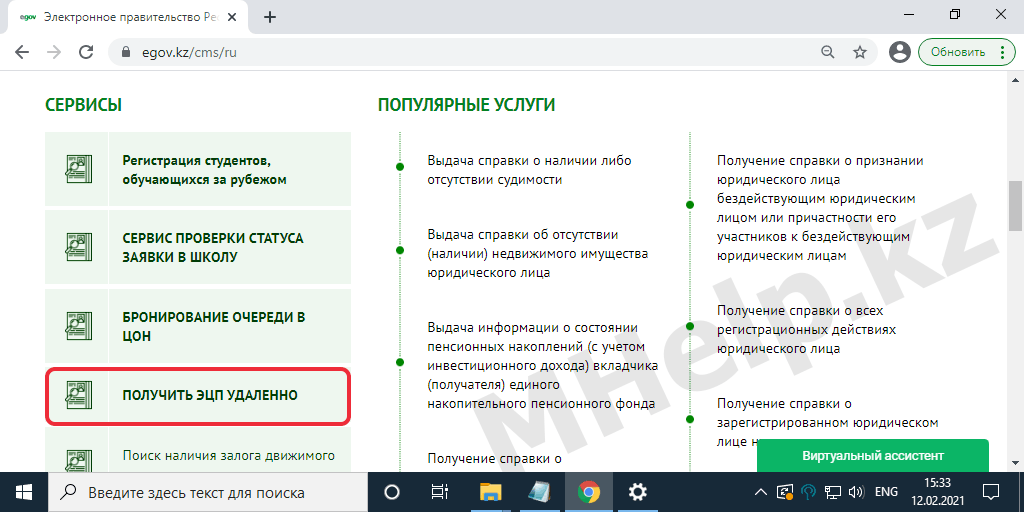
- Нажмите Заказать услугу онлайн;
- Если у вас отсутствует регистрация в Базе мобильных граждан, выйдет советующее предупреждение и будет предложено произвести регистрацию с помощью кнопки Виртуальный ассистент;
- Введите номер телефона зарегистрированного в Базе мобильных граждан, нажмите кнопку Получить код и введите код подтверждения из СМС;
- Пройдите видео-идентификацию, нажмите кнопку Начать, после чего расположите лицо в предложенных контурах на экране;
- В окне Подача онлайн заявки по шаблону, укажите адрес электронной почты для регистрации ЭЦП (на этот адрес будут приходить уведомления), а так же хранилище ключей;
- В поле Хранилище ключей выберите Персональный компьютер, а в поле Путь к хранилище ключей укажите расположение папки с новыми ключами ЭЦП. Рекомендую в названии папки указать дату окончания ключей, тогда окончание срока действия ключей не станет неожиданностью;
- Нажмите Подать заявку;
- Нажмите кнопку Обновить;
- Устанавливаем пароль на ключи ЭЦП и повторно, подтверждение пароля. Рекомендую написать пароль в стандартном текстовом редакторе Блокнот, скопировать и вставить в поля ввода пароля, это позволит избежать опечаток при наборе пароля или использования неверной раскладки клавиатуры;
- Нажмите на кнопку Загрузить сертификаты.
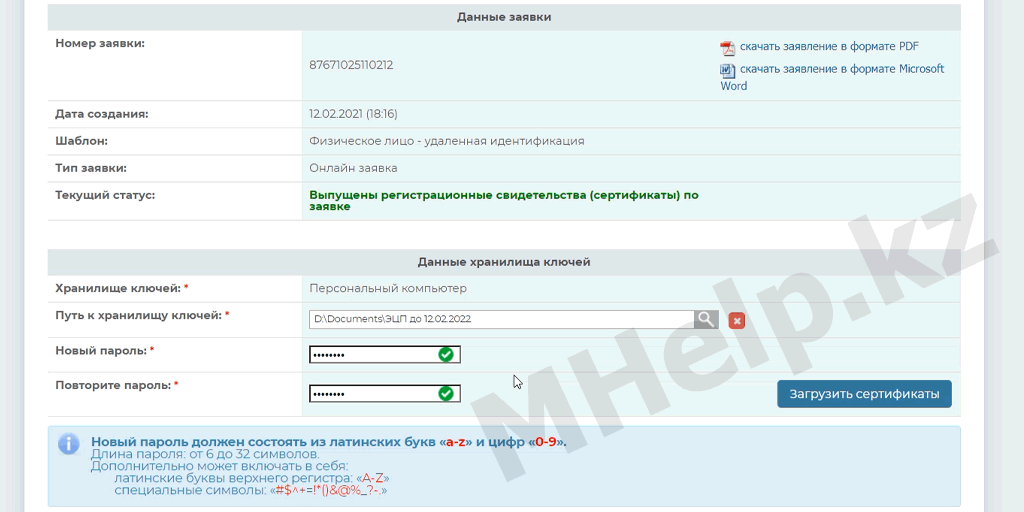
Видео
Видео-урок «Как получить ЭЦП с помощью eGov» с Youtube канала MHelp.kz.
🟢 В данной статье обсуждалось как получить ЭЦП удаленно, без посещения ЦОН. Надеюсь вы смогли получить Электронную цифровую подпись РК данным способом. Если у вас появились вопросы, задать их можно в наших Телеграм группах.
Инструкция позволяющая установить ЭЦП в браузеры Internet Explorer, Google Chrome, Opera — вручную.
Данные браузеры, а так же различные «поделки» от Mail.ru (браузер «Амиго», «Интернет») и Yandex («Яндекс.Браузер») основанные на Google Chrome, не имеют своего хранилища сертификатов, поэтому в работе используют хранилище сертификатов Windows. Процедура установки сертификатов ЭЦП для всех этих браузеров будет одинакова.
Пример показан на ОС Windows 8 x64, но действия одинаковы на всех версиях Windows.
Дата обновления статьи: 17.10.2016
Для начала установки нам понадобится папка с ключами Электронно-цифровой подписи полученной в ЦОН.
Если вы Физическое Лицо (ФЛ) или Индивидуальный Предприниматель (ИП) в вашей папке с ключами будут лежать два файла вида:
- AUTH_RSA_ — данный файл используется для авторизации(входа) на государственные порталы
- RSA_ — данный файл используется для подписания заявок и запросов на государственных порталах
Если вы представляете Юридическое Лицо (ЮЛ) в вашей папке с ключами будут лежать два файла вида:
- AUTH_RSA_ — данный файл используется для авторизации(входа) на государственные порталы
- GOST_ — именно этот файл вы будете выбирать, при подписании заявок и запросов на государственных порталах
Если же вы устанавливаете налоговый ключ (полученный в Налоговом Комитете), у вас имеется всего один ключ вида РНН_БИН.p12, устанавливаете именно его.
По этому единственному ключу выполняется и вход, и отправка форм налоговой отчетности.
Открываем папку с ЭЦП, щелкаем по файлу AUTH_RSA_ два раза левой клавишей мыши
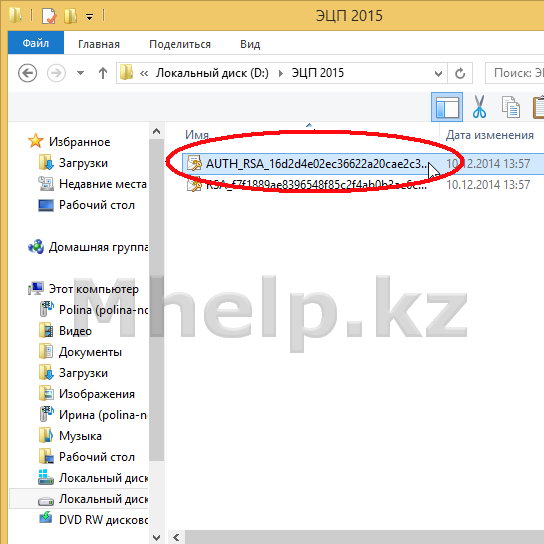
Изображение 1. Файлы ЭЦП полученные в ЦОН
Выбираем Текущий пользователь и нажимаем Далее
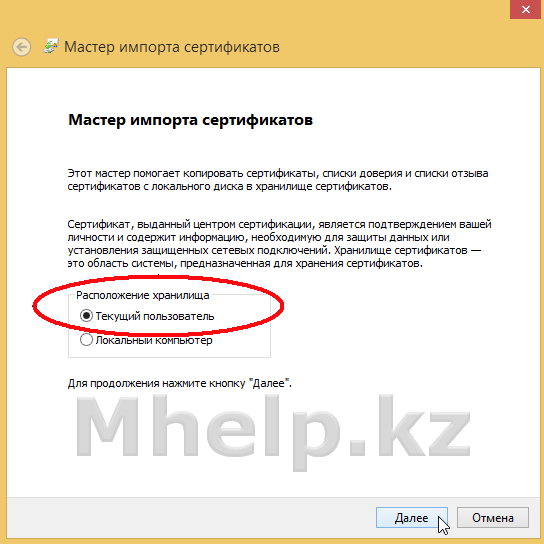
Изображение 2. Начало процедуры установки ключей
В данном окне тоже нажимаем Далее
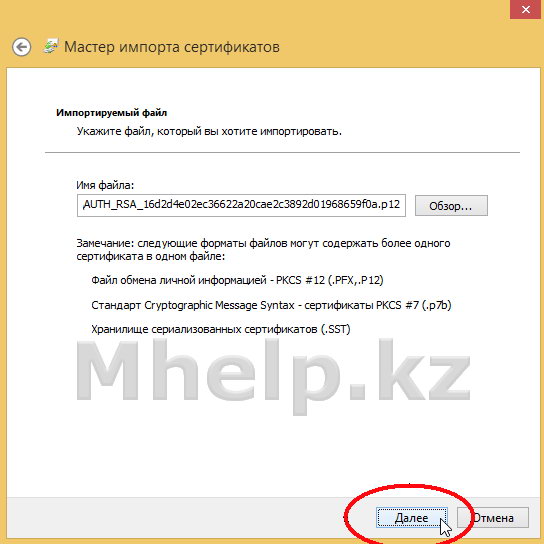
Изображение 3. Установка ключей ЭЦП
Так же устанавливаем галочку Пометить этот ключ как экспортируемый, ситуации бывают разные и иногда случается так, что вытащить ключ с хранилища Windows это единственный способ его восстановить. Задав пароль и установив галочку, нажимаем кнопку Далее
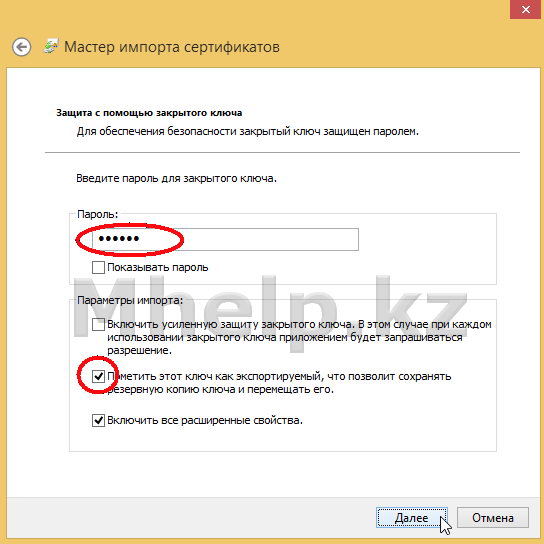
Изображение 4. Установка ключей ЭЦП
В данном окне нажимаем кнопку Обзор, чтобы вручную указать в какое хранилище ключей поместить новый ключ.
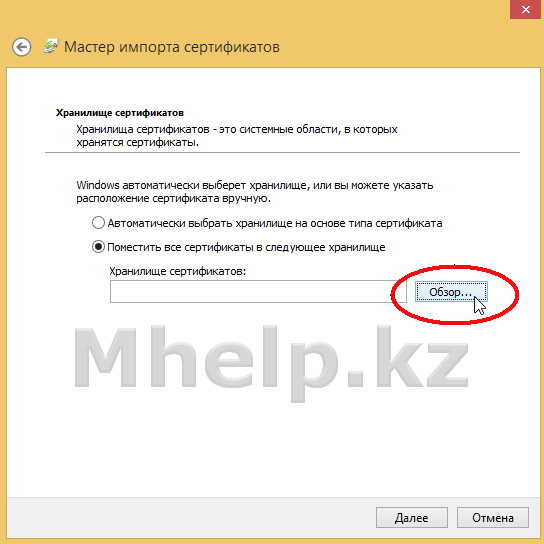
Изображение 5. Указываем хранилище сертификатов вручную
Устанавливаем галочку Показать физические хранилища
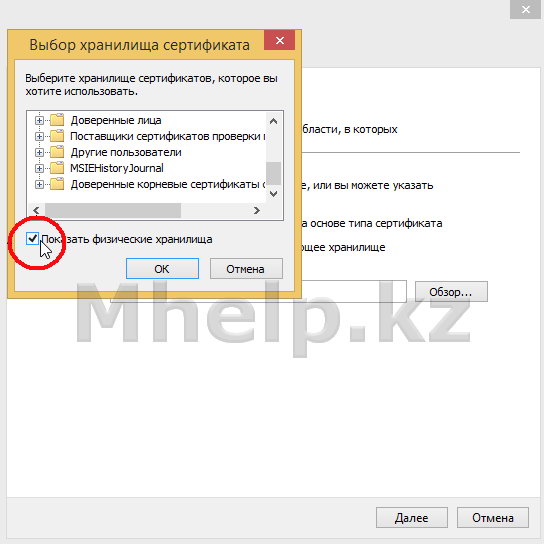
Изображение 6. Указываем хранилище сертификатов вручную
Прокручиваем окно вверх до папки Личное, раскрываем папку нажатием на иконку , в раскрывшемся списке выбираем Реестр.
Если у вас стоят какие-либо банки-клиенты, в списке могут быть другие устройства хранения сертификатов, например Tumar. Для корректной работы ЭЦП на гос.порталах РК, обязательно выбираем Реестр
В нашем случае выбираем Реестр и нажимаем ОК.
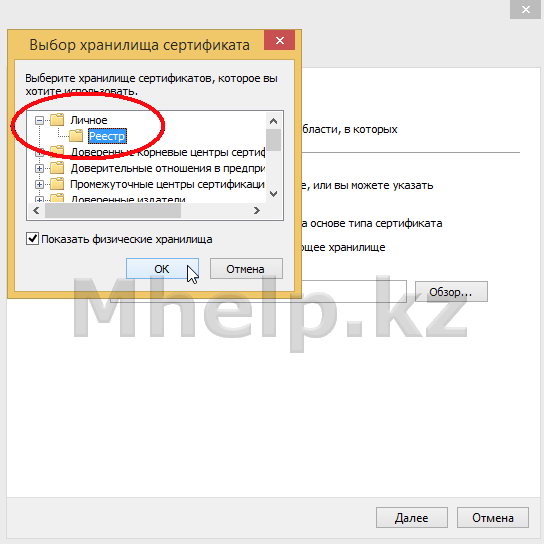
Изображение 7. Указываем хранилище сертификатов вручную
Видим, что хранилище сертификатов стало Личное/Реестр и нажимаем Далее
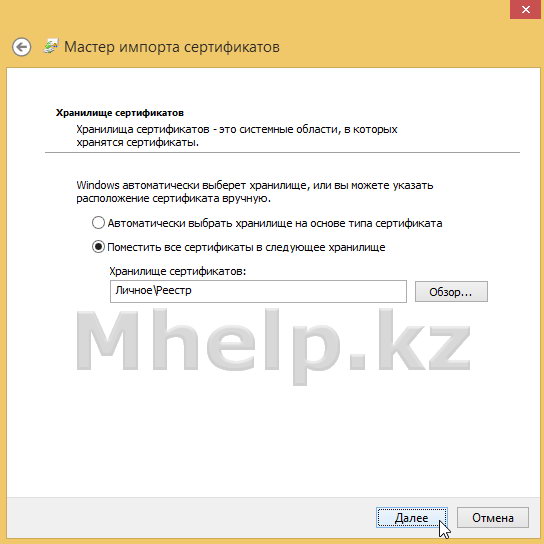
Изображение 8. Указываем хранилище сертификатов вручную

Изображение 9. Окно завершения установки сертификатов
Данное окно подтверждает, что сертификаты ЭЦП успешно установлены в хранилище Windows.
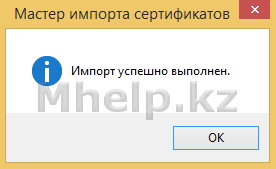
Изображение 9. Окно успешной установки сертификатов
Теперь браузеры будут видеть установленный сертификат аутентификации и можно осуществлять процедуру входа на гос.порталы РК.
Возможно будет интересно: статья Как проверить установленный ключ ЭЦП.
Если проблема решена, один из способов сказать «Спасибо» автору, указан — здесь.
Если же проблему разрешить не удалось или появились дополнительные вопросы, задать их можно на нашем форуме, в нашей группе Whatsapp.
Или же, воспользуйтесь нашей услугой «Удаленная помощь» доверив решение проблемы специалисту.






